Всички микропроцесори или централни процесори(CPU) работят на много специфично напрежение. Като се има предвид колосалната линия за сглобяване, при която тези процесори се разгръщат, някои модели процесори се тестват с напрежения, по-високи от реално необходимите. Съществува процес, наречен динамично скалиране на напрежението, техника за управление на мощността, при която напреженията на отделни компоненти в компютъра могат да се увеличават / намаляват. Спестявате енергия, когато процесорът консумира по-малко от него. Това също води до вашата система да не се загрява толкова много, което означава, че вентилаторите няма да трябва да работят толкова усилено. Ето как да занижите процесора
Отказ от отговорност: Този процес е направо и се счита за безопасен, но ако в крайна сметка конфигурирате грешно нещо, можете да повредите вашия компютър. Така че направете това изключително на свой риск.
Забележка: Това е изключително лаптоп, защото удължаването на живота на батерията не е проблем за настолните компютри. Въпреки че основната методология работи както за PC, така и за мобилни устройства с Android, ние ще покрием само PC, тъй като Android трябва да се корени за този процес. И накрая, този процес изисква търпение, защото има много тестове.
Подценяване срещу овърклок
Подценяването не е същото като овърклок. Овърклокът изисква да променим хардуера, който да изпълнява на по-високи нива, отколкото беше тестван. Така че, ако бихте могли да накарате вашия процесор да работи във фабричната конфигурация, като консумира по-малко електроенергия, ще увеличите живота на батерията си в две фази. Фаза 1 е действителното електроенергия, която спестявате при работа на процесора, а фаза 2 е енергията, която спестявате, когато вентилаторът ви не трябва да се включва толкова често. Това от своя страна може да удължи и живота на системата. Ето как можете безопасно да подценявате своя процесор.
Предварителни условия
За да занижите вашия процесор, вашият лаптоп трябва да бъденапълно заредена, преди да започнете. Ще трябва да изтеглите Intel Extreme Tuning Utility (XTU) от сайта на Intel (връзка в долната част). Това е просто средство, което днес ще послужи на нашите въвеждащи цели. Има по-сложни инструменти, които можете да търсите, ако сте уверени, че можете да ги използвате.
Уверете се, че вземете резервно копие на системата. В случай, че нещата вървят на юг, ще ви трябва резервно копие, в случай че е необходимо възстановяване.
Приготвяме се да започнем
След пускането на XTU ще бъдете посрещнати с aпръскане на екрана с всички елементи на действие в меню отляво. Отидете на Бенчмарки и пуснете „Тест за сравнителна оценка“, за да видите къде в момента стои работата на вашата система. Това ще бъде много полезно, когато започнете да се занимавате с напрежението.
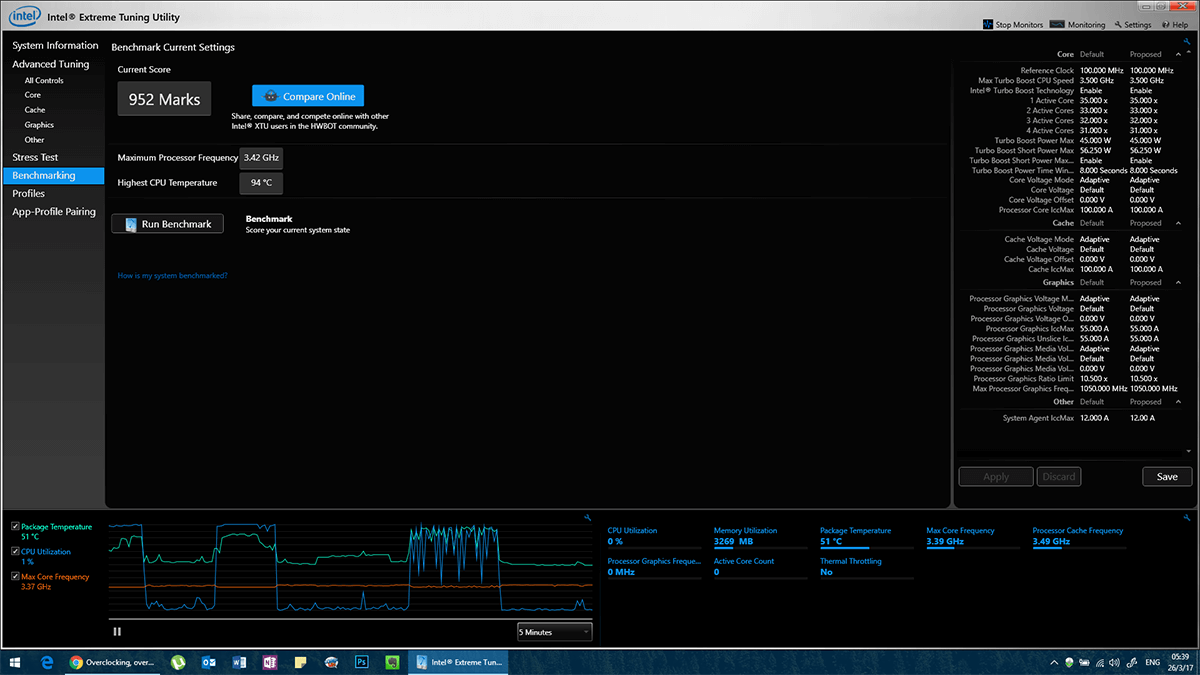
Освен това, пуснете някои стрес тестове на вашиясистема също. Целта на стрес теста е да покаже как хардуерът ви функционира нормално, така че когато направим поднижение на процесора, ще знаем дали поведението му е нормално.
Проверете „CPU Stress Test“ и изберете сумата отвреме, за което искате да стартирате теста. В идеалния случай трябва да го оставите да работи поне 30 минути. В този период вашият процесор ще се нагрее и феновете ви ще започнат да работят с пълен капацитет. След като тестът приключи, ще имате много добра справка за това как се държи вашият процесор нормално.
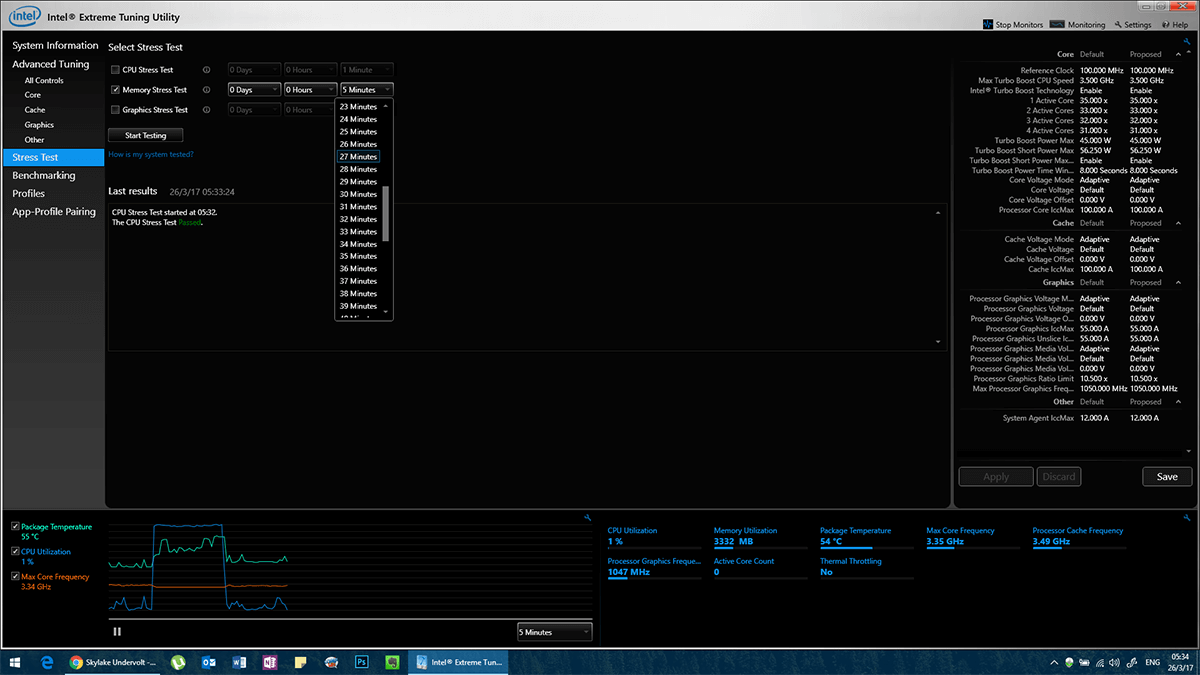
Undervolt
Под „Разширена настройка“ отидете на „Core“.
Ето, погледнете „Основно компенсиране на напрежението“. Ако стойностите ви са по подразбиране, всички те ще бъдат в синьо. Всеки път, когато промените всяка настройка, тя ще стане жълта на цвят. Щракнете върху падащото меню до „Отместване на основното напрежение“, което казва „0,000 V“. You ще видите списък с напрежения на 0.005 v интервали. Това, което искате да направите, е да кликнете върху това напрежение и превъртете нагоре, когато започнете да виждате отрицателни напрежения. т.е. -0,005 V, защото ние сме подценяващи, а не надхвърляме. Ако вървим в положително отношение, изпращаме повече волта към процесора, рискувайки да повредите. Отрицателното е мястото, където сме в безопасност.
От този момент нататък процесът е опит и грешка. Задайте го на -0,010 V и щракнете върху Приложи.
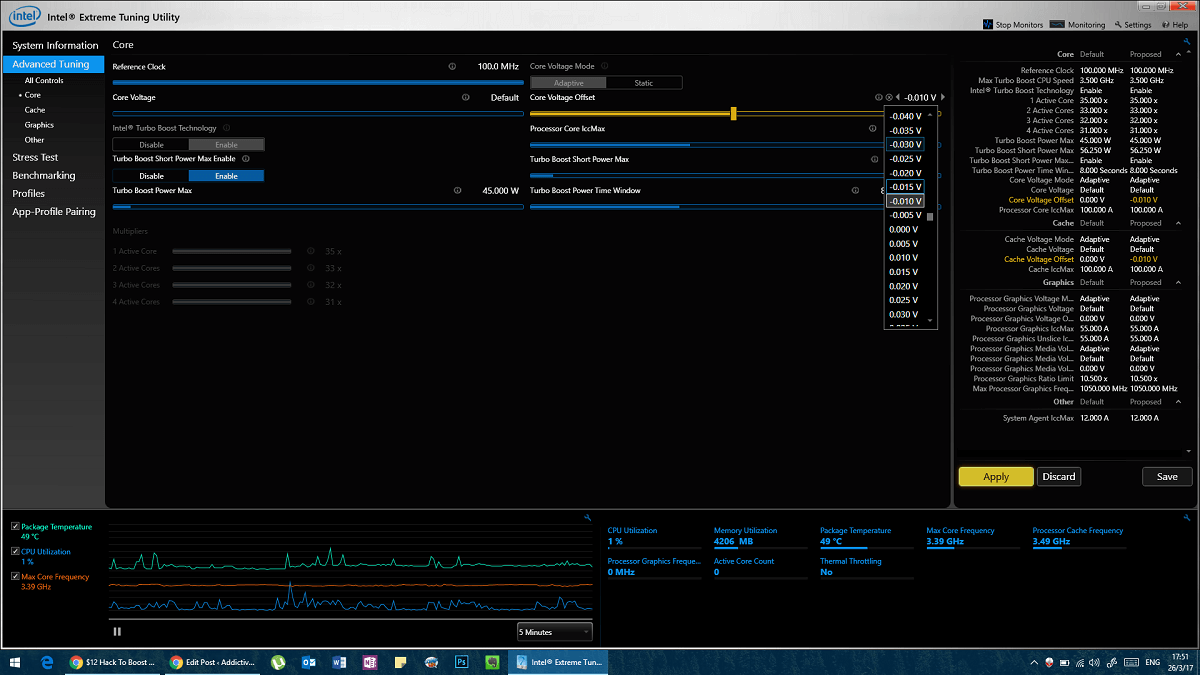
Ако намалявате това постепенно (0,005 V - 0.010 V наведнъж) ще можете да рестартирате без проблеми, но ако сте рязко (0,015 V или повече) в даден момент, тогава се отваряте, за да рискувате. След всяка промяна на напрежението, отидете на стрес тест и започнете 30-минутен стрес тест, за да видите далиповедението е в съответствие с оригиналния ви тест. Най-добрият индикатор ще бъде син екран на смъртта. Ако сте го подценявали твърде много, системата ще се срине при силен стрес. След срив трябва да рестартирате системата и да върнете напрежението до последната настройка, на която сте я тествали успешно.
Целта тук е да поддържаме оригиналната производителност, докато консумираме по-малко напрежение, така че щом производителността спадне, ние знаем, че сме отишли твърде далеч и трябва да го върнем.
Сега продължавайте да правите това с последователни 0.005 волта намалява. Това ще отнеме много време, но ще намерите вашето сладко място и значително ще увеличите живота на хардуера. След като откриете точното напрежение, което не прави срива на вашия процесор за 30 минути стрес тестове. Трябва да проведете още един стрес тест.
Последен тест
Извършете стрес тест за 4-5 часа (поне),в идеалния случай трябва да го оставите да работи през нощта и да проверите сутрин дали всичко работи добре (няма сривове, които са). В случай че се срине, увеличете напрежението с 0,005 V и започнете отначало.
Като алтернатива можете да стартирате различен инструмент за тестване на напрежение / натоварване за по-дългия тест, но този тест е от решаващо значение, тъй като е окончателното потвърждение на ефективен поднижаване.
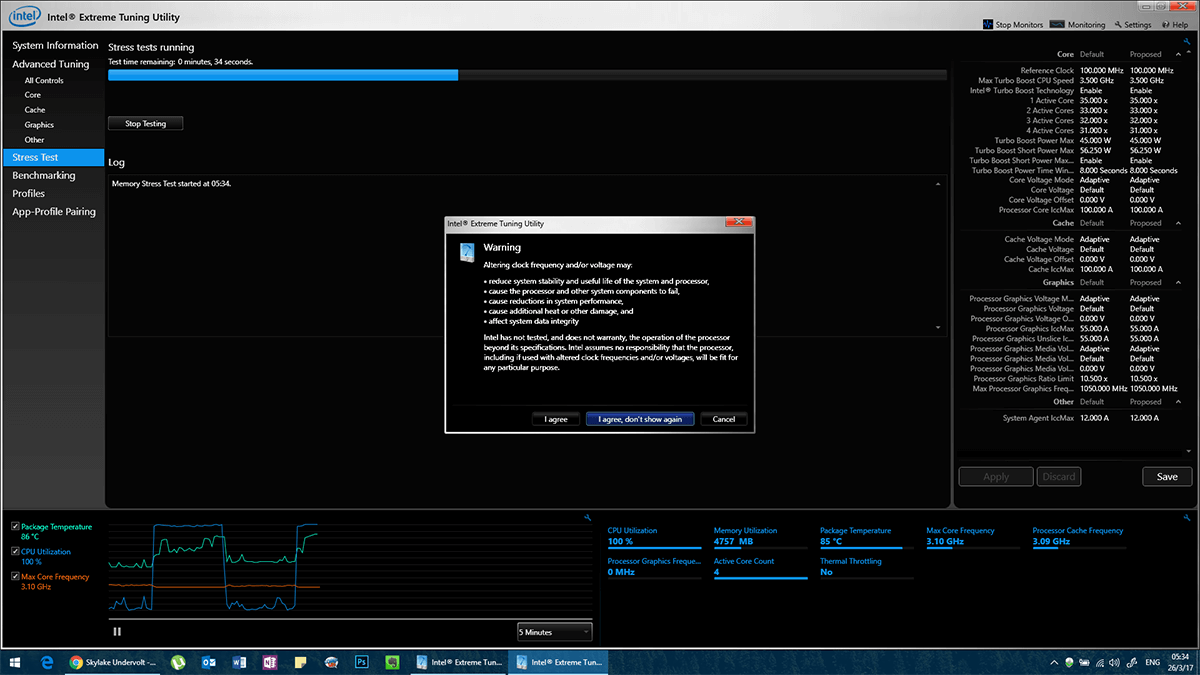
Геймърите могат да дадат същите резултати чрез сравнителна оценка на игра за една нощ.
Има и други неща, които можете да направитеувеличете производителността, използвайки същото или по-ниско напрежение. Опитайте да приложите отново висококачествена термична паста. Това е инвазивен процес, който изисква премахване на големи части от вашето шаси и излагане на процесора. Ако сте уверени в хардуерните си умения или може би познавате някой, който е, тогава трябва да съчетаете горния процес с повторно прилагане на термична паста. Вашата система ще работи много по-хладно, а от своя страна ще увеличи и живота на свързаните части.
Изтеглете XTU тук













Коментари